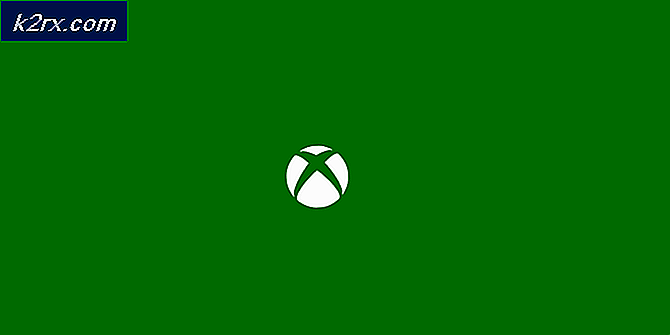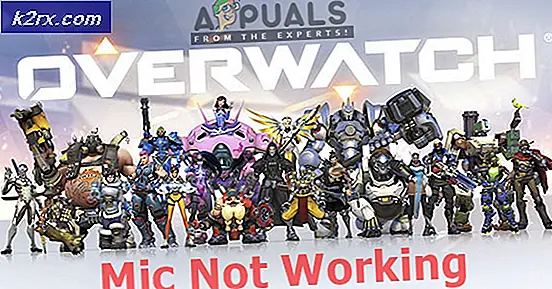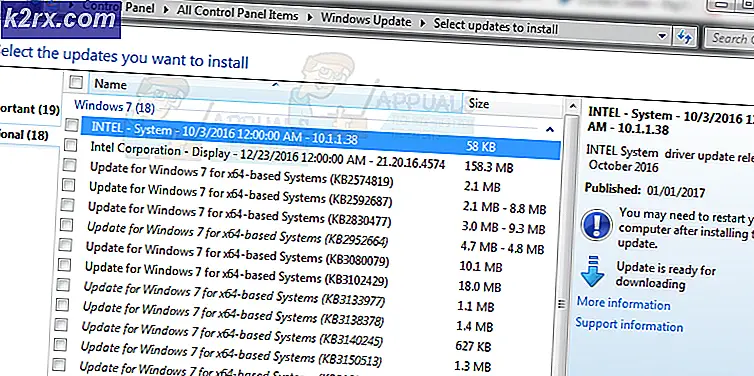Hur inaktiverar du Adobe AcroTray.exe från att starta
Adobe Acrobat är programvara som låter användare visa, skapa, manipulera, skriva ut och hantera filer i PDF-format. Den används inom en rad olika områden, inklusive affärsverksamhet, IT, administrativa tjänster och utbildningsdokumentation. Användarna får dock en programkomponent med namnet AcroTray installerad med Adobe Acrobat. Detta program laddas automatiskt vid start utan att det behövs.
Vad är AcroTray.exe?
AcroTray (står för Adobe Acrobat Tray Icon) är en förlängning av Adobe Acrobat. Den används för att öppna och konvertera PDF-filer till olika format. AcroTray startar automatiskt när operativsystemet startas. Det visas aviseringar när en användare försöker högerklicka eller försöka konvertera en PDF-fil. Och det används också för att hålla reda på uppdateringar för Adobe Acrobat. Du kan hitta den här filen i Acrobat installerade katalog.
Varför behöver du inaktivera AcroTray Assistant från start?
Det finns flera olika anledningar på grund av vilka användare vill inaktivera programmet från start. De flesta av de rapporterade orsakerna är:
- Gå till följande länk och ladda ner den senaste versionen av verktyget: Autoruns
- Extrahera den nedladdade filen med WinRAR.
(om du inte har WinRar, öppnar du bara den zippade mappen genom att dubbelklicka på) - Öppna nu den extraherade mappen och högerklicka sedan på Autoruns64.exe och välj Kör som administratör.
- Söka efter Acrobat-assistent (AcroTray) och avmarkera det från listan.
- Starta om din dator så startar den inte längre.
Metod 3: Inaktivera Adobe AcroTray från tjänster
I den här metoden kan du ändra några av Adobes tjänster som är inställda på att köras automatiskt. Att ändra dessa tjänster till manuell kan hjälpa till att stoppa AcroTray från att köras vid start. Se till att du är inloggad på en Windows-dator som administratör innan du använder den här metoden.
Notera: Du kan behöva använda Metod 1 före denna metod.
- Håll Windows nyckel och Tryck på R att öppna Springa, typ service.msc och Stiga på.
- Söka efter "Adobe Acrobat-uppdatering”Och”Adobe Genuine Software IntegrityTjänster i listan, högerklicka på var och en av dem (en efter en) och välj Egenskaper.
- Ändra starttyp till Manuell för båda.
- Starta om PC och AcroTray startar förmodligen inte längre.